很多玩dnf的win7 64位旗舰版用户在玩dnf的时候出现了未响应的情况,有的是在城镇中出现,也有的是在刷图时无响应,那么电脑公司win7系统dnf未响应怎么解决?小编这里整理了解决方法,现分享给大家,一起来看看dnf未响应怎么解决吧。
1、在桌面按下“Win + R”快捷键打开运行窗口,输入“services.msc”并点击确定打开服务;
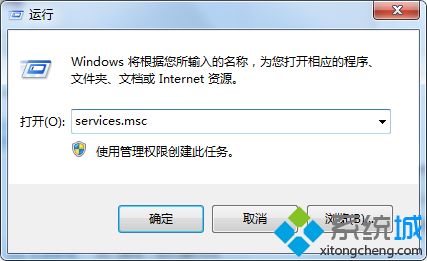
2、打开服务窗口后,在下方的服务列表中找到“Program Compatibility assistant service”服务,双击打开;
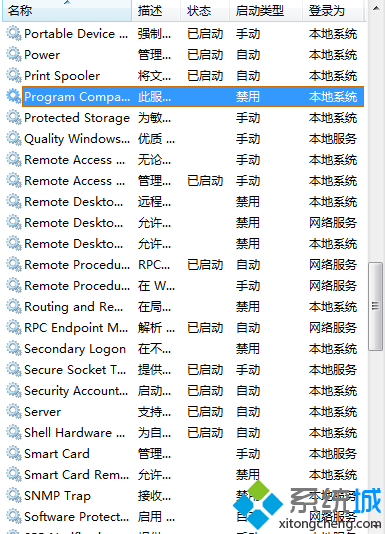
3、进入属性窗口后,将启动类型设置为禁用,然后点击“停止”,点击确定;#f#
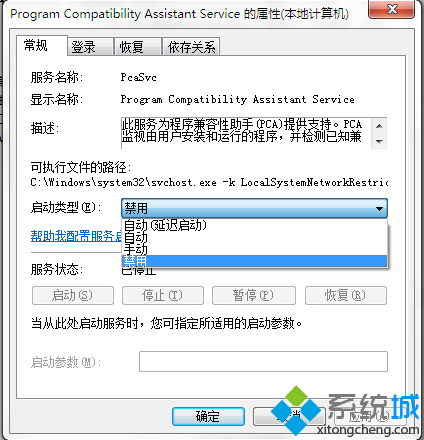
4、回到桌面再次使用“Win + R”快捷键打开运行窗口,输入“gpedit.msc”,点击确定打开组策略;
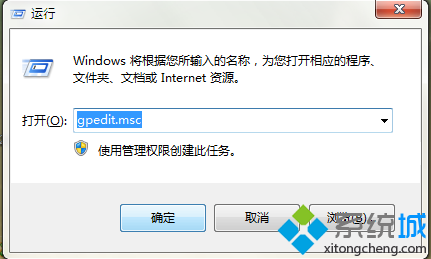
5、来到本地组策略编辑器窗口后,在左侧依次展开“计算机配置--管理模板--Windows 组件--应用程序兼容性”,然后在右侧窗口双击打开“关闭应用程序兼容性引擎”;
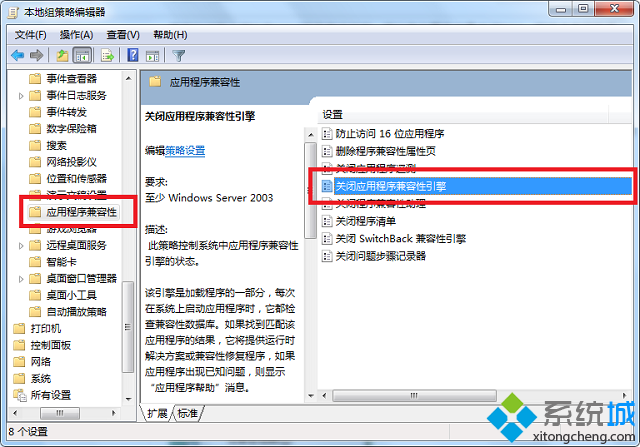
6、进入策略编辑窗口后,设置为“已启用”,然后点击确定即可。
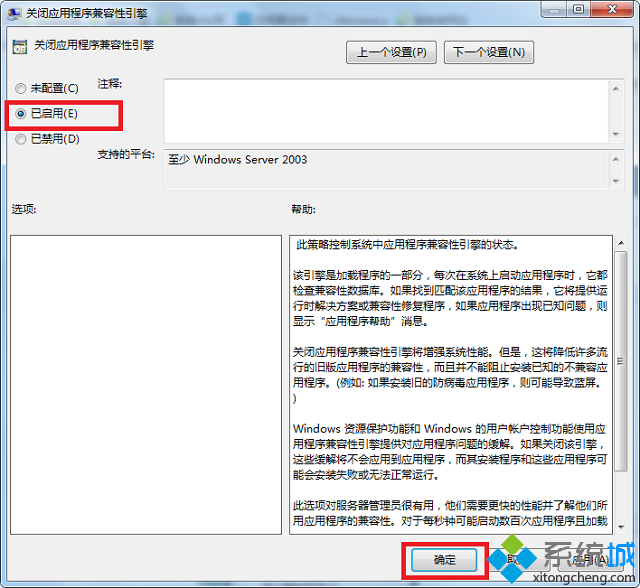
以上就是电脑公司win7系统dnf未响应怎么解决的介绍了,只需以上2个步骤,关闭“Program Compatibility assistant service”服务,已经启用“关闭应用程序兼容性引擎”策略即可解决经常未响应的问题。